Необходимость тестирования производительности того или иного компьютерного компонента возникает нечасто. При условии, конечно, что вы не занимаетесь этим профессионально. И все же нет-нет, да и возникает необходимость проверить, насколько быстр новый SSD-накопитель, померяться с другими владельцами схожих конфигураций «попугаями», показанными свежеустановленной видеокартой, погордиться быстродействием процессора последнего поколения. О том, какие утилиты для тестирования быстродействия компьютера могут понадобиться, речь и пойдет.
Зачем нужно тестирование
Одну из причин я уже назвал – проверить, насколько быстрее работает система с новыми комплектующими, например, после апгрейда. Или просто к вам в руки попало устройство, и вы не прочь погонять на нем бенчмарки. Но спортивный интерес – это только одна сторона вопроса.
Такое тестирование позволяет, помимо прочего, серьезно нагрузить систему, как целиком, так и отдельные ее компоненты. Это может быть полезным для выявления источника проблем, если компьютер имеет склонность к произвольным зависаниям, перезагрузкам, вываливания в «синий экран» и т. п. Это не просто тест производительности, но и тест стабильности работы.
Checking file system on C
Еще это может помочь подобрать оптимальный драйвер, при котором достигается максимальная производительность, тестирование позволяет убедиться, что система охлаждения справляется со своей работой. Например, при замене процессора на более новый и, возможно, более «горячий», старый кулер может уже не справиться с возросшей нагрузкой. Сгореть, конечно, процессор не сгорит, но вот начать тормозить может. А зачем это нужно, разве для этого затевался апгрейд?
В общем, подобная проверка полезна в разных ситуациях. И для того, чтобы ее провести, необходимы соответствующие инструменты. В данном случае – специализированные утилиты и программные пакеты. Далее я укажу перечь популярных и часто используемых средств. Список, конечно, не претендующий на полноту, и если я что интересное упустил – пишите в комментариях.
Соберем оптимальный набор программ, сделаем такой «джентльменский» комплект нужностей для проверки компьютерного железа.
Порядок проведения тестов
Буквально пару слов о том, как же тестировать компьютер. Это не является откровением, но все же напомню.
Во-первых, необходимо обновить драйвера устройств (если таковые есть). Брать их (драйвера) крайне желательно на сайтах производителей оборудования. Лично я не сторонник использования различных программ с наборами драйверов или автоматически следящими и обновляющими их. Все же процесс того, что там устанавливается на ваш компьютер, стОит контролировать самостоятельно.
Во-вторых. В системе следует установить правильный план электропитания, дабы исключить остановку тех или иных устройств, а также исключить какие-либо ограничения в параметрах работы процессора и т. п.
В-третьих. Выключить все выполняемые в фоновом режиме программы, дабы ничто не мешало тестам. Естественно, не следует пользоваться компьютером, пока идет процесс проверки.
Вебинар «Методики кратного роста бизнеса» 21.02.2023
Пожалуй, это все. Ну и еще запастись терпением и приготовиться к тому, что придется потратить некоторое время на все эти мероприятия.
Проверка системы
PCMark 10

Один из наиболее популярных пакетов для проверки системы в целом. Программа платная, Базовая бесплатная конфигурация имеет ограничения и может выполнять только общее тестирование. Расширенная версия стоит 29.99$. По окончании тестов выводится некий числовой результат, который можно сравнить с другими системами, итоги тестирования доступны в сети.
PassMark PerformanceTest 9.0

Еще один набор тестов для оценки производительности системы. Изначально доступны 32 стандартных теста, разделенные на 5 групп, а также 8 пользовательских тестов. Результаты также можно сравнить с другим онлайн.
Программа платная, но имеется 30-дневный триальный период для бесплатного использования.
Проверка процессора
SuperPi

Небольшая бесплатная утилита, выполняющая расчет числа Pi до определенного знака после запятой. Программа уже давненько не обновлялась, но для тестирования скорости работы вполне годная, правда есть ограничение – расчет выполняется в один поток, т. е. нагружается в лучшем случае одно ядро процессора.
wPrime

Сходная с предыдущей программа, рассчитывающая число Pi до определенного знака после запятой, но, в отличии от нее, работает в многопоточном режиме, что позволяет нагрузить все ядра процессора. Программа также бесплатная.
Cinebench

Весьма популярный тест процессора, хорош, в частности тем, что имитирует выполнение некой реальной работы, т. к. производится рендеринг 3D сцены. Программа бесплатна и работает как под Windows, так и под iOS.
Geekbench

Кроссплатформенный бенчмарк для тестирования процессора и памяти. Есть возможность опубликовать свои результаты или сравнить их онлайн с существующими. Программа платная, но есть бесплатный тестовый период.
Проверка видеокарт
3D Mark

Один из самых известных тестовых пакетов для проверки видеокарт. Хотя программа платная, есть бесплатный тестовый период. По результатам теста выводится некое значение, отражающее производительность.
Unigine Heaven

Бесплатная программа для тестирования GPU. Производится рендеринг сцен в реальном времени, что позволяет оценить производительность. Имеется несколько тестов.
Игровые тесты
Это не название тестового пакета. Лучшим тестом для видеокарты являются сами игры, и некоторые из них имеют в своем составе встроенный бенчмарк, например, Hitman, Metro 2033 и целый ряд других.
Тестирование памяти
AIDA64

В реальности, это целый пакет утилит для тестирования компонентов компьютера, а также отображения подробной информации о нем. Тест памяти – одна из возможностей этой программы. Доступны версии под Windows, iOS, Ubuntu, Android, Windows Phone. AIDA64 платная, но есть бесплатный период пользования.
Memtest86+
Довольно старая уже программа, но остающаяся актуальной. В отличие от других, позволяет создать загрузочный CD или флешку и запускать тест без загрузки ОС. Эта программа полезна, когда есть подозрения, что именно оперативная память работает некорректно. Если в системе установлено несколько планок ОЗУ, то лучше всего тестировать их по одной.
Тестирование накопителей
Crystal Disk Benchmark

Бесплатная утилита, позволяющая оценить быстродействие накопителя. Может использоваться как с жесткими дисками, так и SSD.
Anvil’s Storage Utilities

Программа для комплексного тестирование накопителей. Выполняется несколько тестов в разных режимах. Результаты показываются как в МБ/с, IOPS, так и в неких баллах, выдаваемых тестируемому устройству. Позволяет сравнивать быстродействие разных накопителей при различных нагрузках.
- Следующая публикация Каким может быть домашнее хранилище данных
- Предыдущая публикация Тестирование нового процессора Intel Atom C3958
Источник: andiriney.ru
Тестируем производительности компьютера. 3 лучших программы!
В этом материале я поделюсь с вами программами, которые я использую для того, чтобы тестировать производительность моего ПК. Мы также поговорим об общих правилах их использования.

Это небольшая программа, которая проводит базовую диагностику системы всего за несколько минут. Она очень простая в использовании, и вам не придется долго разбираться с интерфейсом. Результаты, которые выдаются по завершении диагностики, также понятные.
У По есть платная и бесплатные версии. Если купить расширенный вариант, то в дополнение к общей диагностике можно будет также следить за температурой устройства и другими параметрами. Правда, такие подробности нужны далеко не всем – только тем, кто занимается компьютерами на профессиональном уровне.
Чтобы приступить к общей диагностике, вам нужно установить программу, и, открыв ее, нажать на «Начать тест». Программа выполняет шесть проверок, каждая из которых длится несколько минут (чем мощнее система, тем быстрее проходит тест).
В окне результатов сервис выставит вам собственную оценку. Она субъективна, и вы можете не обращать на нее внимание. Куда более важны подробности, которые будут отражены в детальном отчете. При нажатии на просмотр графиков вам будет открыта страница в браузере, где будет написаны подробности о производительности вашего процессора и других элементов системы.
Кстати, оценки можно собирать и выстраивать статистику работы вашего устройства. Таким образом вы сможете отслеживать, когда и в каких условиях компьютер работает наиболее эффективно.
Плюсы и минусы
Поможет найти слабые места компьютера
Сравнит состояние компьютера с другими компьютерами той же конфигурации
Исправит неполадки
Проследит за обновлениями
Англоязычный сайт производителя
UserBenchmark

Это тоже хорошая программа, которую можно легко скачать с официального сайта. Кстати, после загрузки дополнительной установки не потребуется. Просто запустите файл, и диагностика начнется.
Проверка займет всего несколько минут, после чего откроется окно браузера с отчетом о работе вашего компьютера. Вы сможете ознакомиться с оценкой:
- общей по производительности компьютера;
- детальной по отдельным элементам;
- скорость работы и другие параметры.
Общий показатель производительности отображается в процентах. Он сравнивается с другими устройствами и их элементами, поэтому эта оценка тоже может быть весьма субъективной. Обращайте внимание не на общую оценку, а на диагностику отдельных параметров, чтобы знать, над чем работать.
Плюсы и минусы
Данное ПО содержит лучшие качества других бенчмарков
Рекомендации по выбору железа на основе опросов пользователей
Над данным ПО постоянно трудятся инженеры и ученые
Англоязычный сайт производителя
FutureMark 3DMark

Еще одно хорошее ПО, которое подходит для детальной диагностики. Кстати, эта программа отлично подходит и для того, чтобы проверить игровой компьютер.
Можно использовать бесплатную версию, но тогда будет доступно всего 4 проверки. В дальнейшем можно приобрести полный вариант, если появится такая необходимость. Но едва ли кто-то из нас делает диагностику своего устройства каждый день или месяц.
Я предлагаю использовать этот сервис для того, чтобы проверять именно игровые компьютеры. Дело в том, что у него сложная диагностика и графики на выходе, которые для тестирования обычных ПК просто не нужны, поскольку даже высокая производительность у них проще. Для того, чтобы проверить свой ноутбук, лучше воспользуйтесь первыми двумя программами, которые я описал выше.
После того, как вы загрузите 3ДМарк на компьютер и запустите его, вы увидите первый тест. Он наиболее затратный по времени, так как у него сложная многоэтапная диагностика. Когда проверка закончится, вы получите подробную статистику.
Эти данные не дадут вам полного понимания ситуации, пока вы не сравните их с другими. Программа сама предлагает вам сравнить статистику в режиме онлайн. Кстати, результаты могут вас удивить! Например, старые ухоженные модели могут оказаться куда более эффективными по производительности, чем те, которые были выпущены недавно.
Источник: telecomdom.com
3 программы для теста производительности компьютера
В этой статье я расскажу о трех моих любимых программах для теста производительности компьютера и о том, как их использовать. Я не буду вдаваться в подробности, как улучшить показатели, так как это совершенно другая тема.
Когда я запустил бенчмарк на своем компьютере, он был оценен на 43 процента, что стало довольно низким показателем. После некоторых настроек в BIOS, связанных с XMP, разгоном и другой оптимизацией, я добрался до 76 процента! Таким образом, настройка оборудования и операционной системы может иметь большое значение во время теста. Результаты показанные ниже, взяты с неигрового ПК.
NovaBench
Novabench – небольшая программа для Windows, которая позволяет протестировать быстродействие компьютера всего за несколько минут. Мне нравится, что она очень проста в использовании и выдает понятные результаты. Есть также платная версия за 19 долларов, которая позволяет отслеживать температуру и другие параметры, но вам это вряд ли пригодится, если вы увлекаетесь компьютерами на любительском уровне.
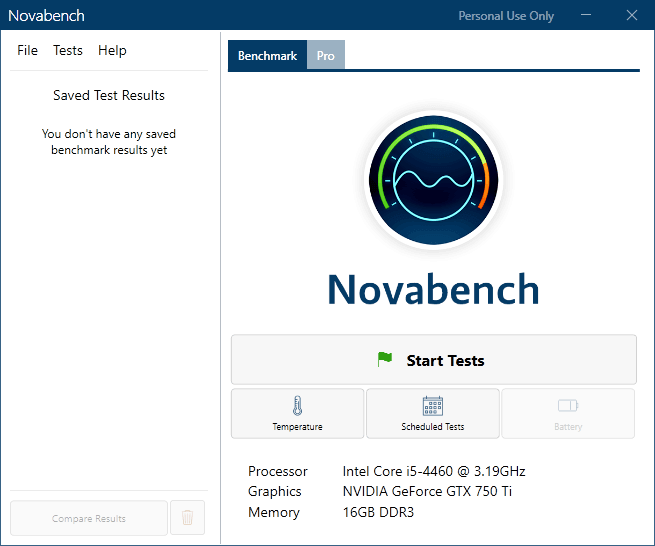
Запустите программу и нажмите «Начать тесты». Она выполнит шесть тестов, которые могут занимать до нескольких минут в зависимости от мощности вашей системы.
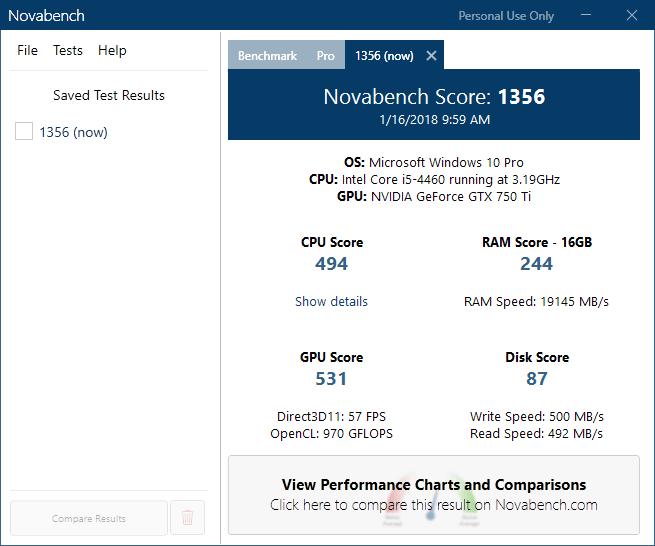
Окно результатов покажет вам оценку Novabench, которая не имеет большого значения сама по себе, если вы не проводите сравнительный анализ несколько раз до и после обновления оборудования, разгона и других манипуляций по повышению скорости его работы. Если вы нажмете кнопку «Просмотреть графики производительности и сравнение» внизу окна, загрузится веб-страница, на которой вы сможете узнать индекс производительности процессора и других компонентов.
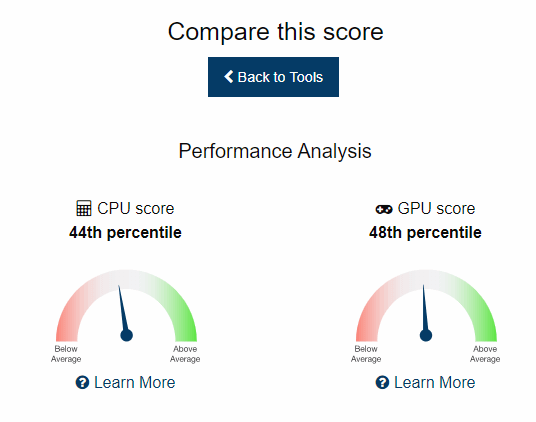
Кроме того, можно нажать на кнопку «Оценка и статистика» вверху страницы, которая покажет все оценки по убыванию. Это хороший способ узнать, насколько вы далеки от самого быстрого и лучшего компьютера, который был проверен Novabench.
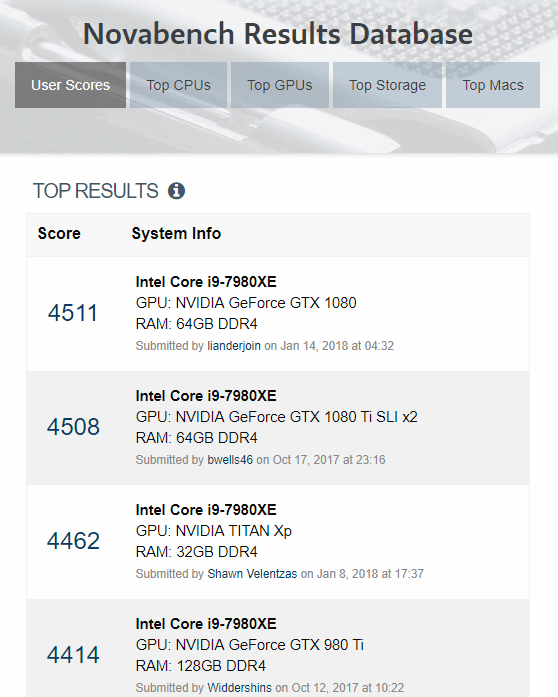
UserBenchmark
Еще одна действительно хорошая программа – это UserBenchmark. Загрузите её с официального сайт и запустите EXE-файл для начала теста производительности. Мне нравится, что UserBenchmark даже не требует какой-либо установки.
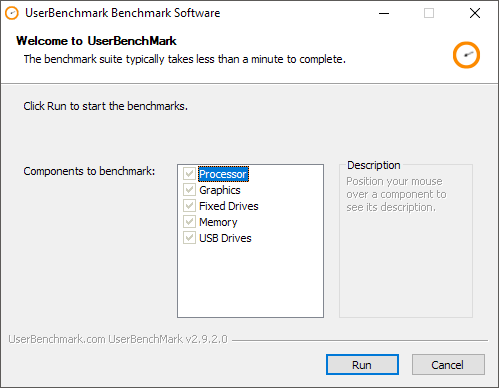
Для начала тестов просто нажмите «Запустить». Они займут несколько минут, а затем результаты будут отображены в окне браузера.
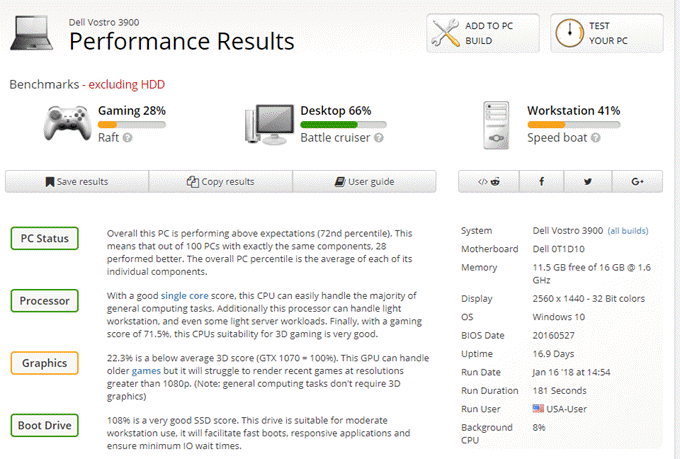
Вы увидите оценку производительности по параметрам для игр, десктопа и рабочей станции. Если прокрутите страницу вниз, то получите общую оценку и отдельно по комплектующим, которая может подсказать, что следует лучше настроить или заменить, чтобы получить увеличение скорости работы.
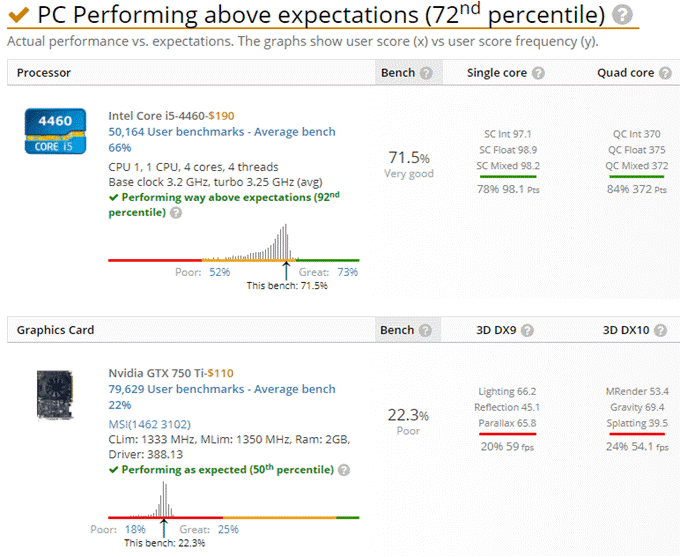
Стоит отметить, что общий процентный показатель сравнивается с другими компьютерами с такими же комплектующими. Вышеупомянутый компьютер не находится на 72 месте в рейтинге среди всех протестированных другими пользователями с использованием этой утилиты. Он находится на 72 месте среди всех персональных компьютеров с такой же сборкой.
FutureMark 3DMark
Еще один инструмент, который вы должны использовать, если действительно хотите сделать надлежащий тест, сделанный для игрового компьютера – это FutureMark 3DMark. Базовая версия бесплатна и включает в себя четыре бесплатных теста производительности.
Я предлагаю запускать его только на реальном игровом компьютере, с хорошими характеристиками, потому что скачать придется 3 гигабайта! В основном это просто большие файлы для воспроизведения графики с высоким разрешением для тестирования, но они съедают много места. Разумеется, вы можете запустить тест, а затем удалить программу, чтобы вернуть свободное место. Для проверки ноутбука используйте другие программы из статьи.
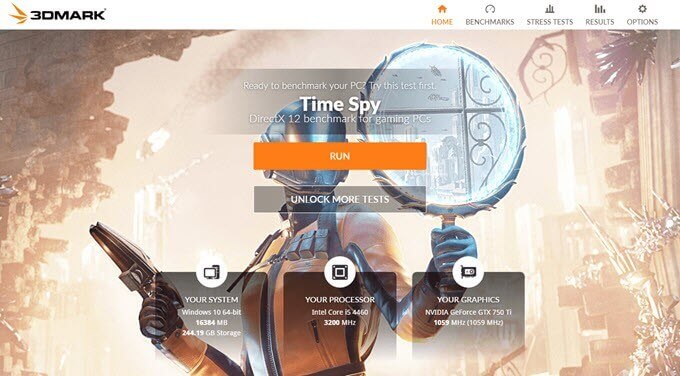
После установки и запуска 3DMark вы увидите, что он сначала загружает тест Time Spy. Нажмите «Запустить», чтобы начать тест. Он займет больше всего времени, поскольку является самым сложным.
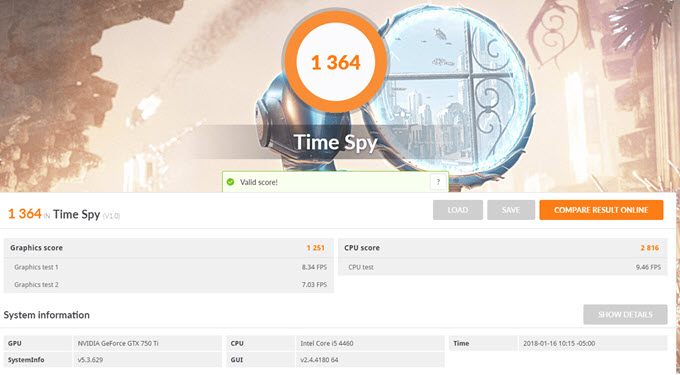
По завершении вы получите статистику, которая мало что означает, пока вы не сравните ее с другими результатами. Нажмите кнопку «Сравнить результат онлайн», чтобы узнать результаты сравнения.
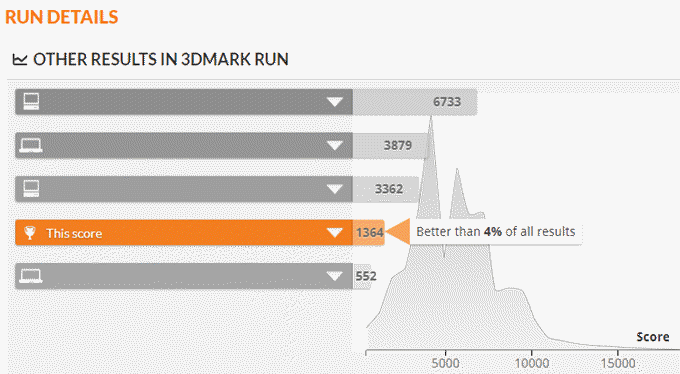
Как вы можете видеть, мой старый компьютер лучше, чем 4% всех остальных! Мой игровой ПК был лучше, чем у 91%, что очень даже не плохо.
Источник: geeker.ru
Программное обеспечение компьютера
Внимание! Все тесты в этом разделе разработаны пользователями сайта для собственного использования. Администрация сайта не проверяет возможные ошибки, которые могут встретиться в тестах.
Тест содержит 15 вопросов. На его выполнение даётся 15 минут.
Система оценки: 5 балльная
Список вопросов теста
Вопрос 1
Совокупность программ, необходимых для функционирования компьютера и обработки данных различных типов, называют:
Варианты ответов
- системой программирования
- программным обеспечением
- операционной системой
- приложениями
Вопрос 2
Прикладная программа – это:
Варианты ответов
- программа, используемая на современном компьютере
- система для разработки новых программ на конкретном языке программирования
- программа для обслуживания компьютера и управления работой его устройств
- точная и подробная последовательность инструкций как надо обрабатывать информацию на понятном компьютеру языке
- конкретная программа для решения какой-либо задачи пользователя
Вопрос 3
Система программирования – это:
Варианты ответов
- программа, используемая на современном компьютере
- система для разработки новых программ на конкретном языке программирования
- программа для обслуживания компьютера и управления работой его устройств
- точная и подробная последовательность инструкций как надо обрабатывать информацию на понятном компьютеру языке
- конкретная программа для решения какой-либо задачи пользователя
Вопрос 4
Комплекс программ, обеспечивающих совместное функционирование всех устройств компьютера и предоставляющих пользователю доступ к его ресурсам, — это.
Варианты ответов
- файловая система
- прикладные программы
- операционная система
- сервисные программы
Вопрос 5
Программы, с помощью которых пользователь решает свои информационные задачи, не прибегая к программированию, называются.
Варианты ответов
- драйверами
- сервисными программами
- прикладными программами
- текстовыми редакторами
Вопрос 6
Драйверы устройств – это.
Варианты ответов
- программы для настройки и управления работой устройств
- программы для настройки периферийных устройств
- программы для выхода в сеть Интернет
- программы для диалога пользователя с компьютером
Вопрос 7
Текстовый редактор представляет собой программный продукт, входящий в состав.
Варианты ответов
- системного программного обеспечения
- систем программирования
- прикладного программного обеспечения
- операционной системы
Вопрос 8
Операционная система – это.
Варианты ответов
- совокупность основных устройств компьютера
- набор программ, обеспечивающий совместную работу всех устройств компьютера и доступ пользователя к ним
- система программирования на языке низкого уровня
- совокупность программ, используемых для операций с документам
Вопрос 9
Аппаратный интерфейс – это.
Варианты ответов
- средства, обеспечивающие взаимодействие между устройствами компьютера
- средства, обеспечивающие взаимодействие человека и компьютера
- совокупность основных устройств компьютера
- средства программирования на языке низкого уровня
Вопрос 10
Варианты ответов
- название оптического диска
- программа тестирования компьютера и первого этапа загрузки ОС
- главная часть программного обеспечения
- название одной из сервисной программы
Вопрос 11
Варианты ответов
- программы, обеспечивающие доступ к ресурсам сети Интернет
- программы, предназначенные для разработки компьютерных программ
- программы, осуществляющие сжатие программ и данных
- программы, обеспечивающие совместное функционирование всех устройств компьютера
Вопрос 12
Степень сжатия файла зависит.
Варианты ответов
- только от типа файла
- только от программы-архиватора
- от производительности компьютера
- от объёма оперативной памяти персонального компьютера, на котором производится архивация файла
- от типа файла и программы-архиватора
Вопрос 13
Варианты ответов
- возникают в связи со сбоями в аппаратных средствах компьютера
- пишутся людьми специально для нанесения ущерба пользователям ПК
- зарождаются при работе неверно написанных программных продуктов
- являются следствием ошибок в операционной системе
- имеют биологическое происхождение
Вопрос 14
Из скольких частей состоит знак авторского права?
Источник: videouroki.net